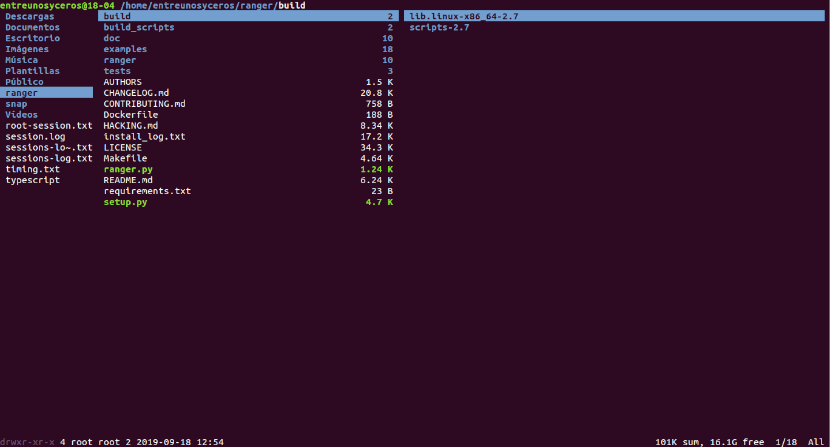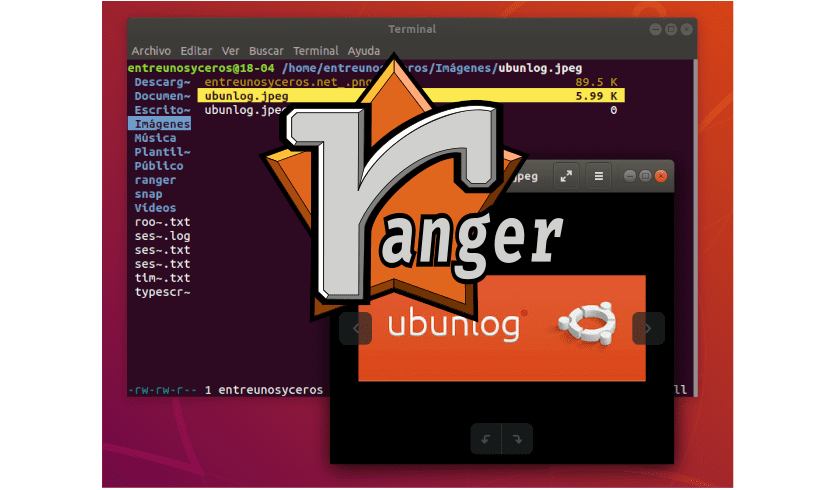
في المقالة التالية سوف نلقي نظرة على الحارس. يتعلق الامر ب مدير ملفات مجاني ومفتوح المصدر مع واجهة مستخدم نصية للأنظمة الشبيهة بيونكس. تم تطوير هذا المدير بواسطة Roman Zimbelmann وتم نشره بموجب شروط رخصة جنو العمومية العامة. يمكن للبرنامج تنفيذ مهام إدارة الملفات باستخدام بضعة مفاتيح أو إدخال الماوس. يمكن أيضًا تكوين مدير الملفات هذا لفتح الملفات ببرامج محددة مسبقًا ولإظهار معاينة للملف المحدد عن طريق استدعاء البرامج الخارجية.
الحارس هو مدير ملفات خفيف الوزن وقوي يعمل في نافذة طرفية. سنكون قادرين العمل باستخدام تركيبات المفاتيح Vi. يوفر طريقة سلسة للتنقل بين الدلائل وعرض الملفات أو المحتوى وفتح محرر لإجراء تغييرات على الملفات.
ميزات رينجر العامة
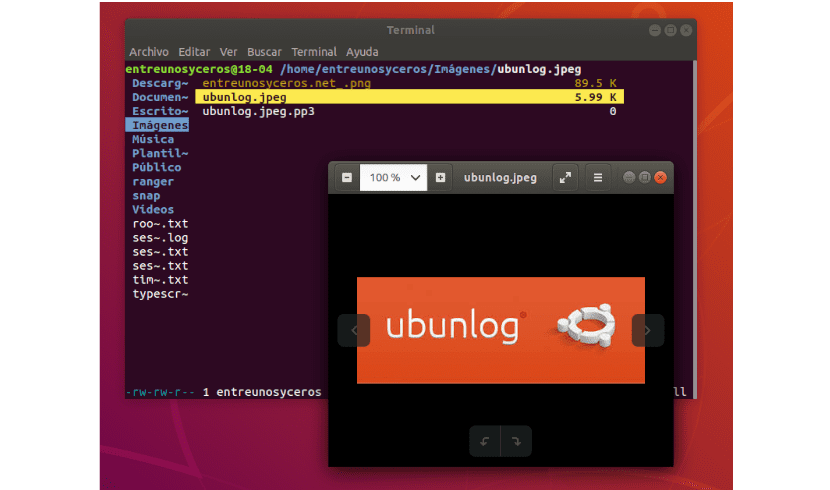
- سيكون لدينا عرض متعدد الأعمدة.
- نستطيع إجراء عمليات الملفات الأكثر شيوعًا (إنشاء / chmod / نسخ / حذف).
- معاينة الملف / الدليل المحدد.
- نوع وحدة التحكم VIM واختصارات لوحة المفاتيح.
- منح طريقة سريعة للتبديل بين الدلائل واستكشاف النظام من الملفات.
- علامات التبويب ، وعلامات ، دعم الماوس.
يمكنك التحقق من هذه الميزات وغيرها في ملف الموقع أو صفحة مشروع جيثب.

تثبيت مدير الملفات Ranger
سنجد هذا البرنامج متوفر في مستودعات الحزم لجميع توزيعات Gnu / Linux تقريبًا. في هذا المثال ، سنستخدم Ubuntu 18.04 LTS.
الشروط
قبل الشروع في تثبيت Ranger ، أولاً سنقوم بتثبيت make و git و vim. يلزم إنشاء و git للتثبيت ، في حين أن vim مطلوب لفتح Ranger كمحرر نصوص. للقيام بذلك ، سيتعين علينا فقط فتح محطة طرفية (Ctrl + Alt + T) وكتابة:
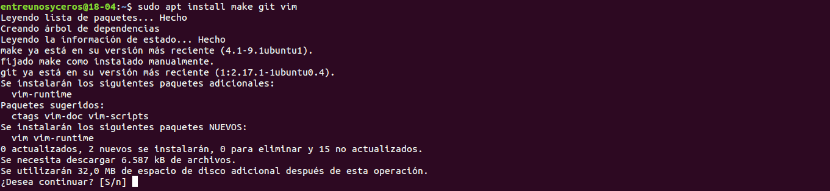
sudo apt-get update; sudo apt-get install make git vim -y
مع اكتمال تثبيت المتطلبات الأساسية ، نحن مستعدون للشروع في تثبيت Ranger.
تنزيل من مستودع Ranger
لتثبيت Ranger ، سنقوم بتنزيل المستودع من Github الكتابة في نفس الجهاز:

git clone https://github.com/hut/ranger.git
تركيب
بعد تنزيل المستودع ، سننتقل إلى المجلد الذي تم إنشاؤه للتو على جهاز الكمبيوتر الخاص بنا:
cd ranger
مرة واحدة في ذلك نستخدم الأمر التالي لتثبيت Ranger.
sudo make install
انتظر لحظة حتى يكتمل التثبيت.
تكوين الحارس
بعد التثبيت ، علينا فقط القيام بتكوين أساسي صغير. للقيام بذلك، ابدأ Ranger مرة واحدة ثم أغلقه. سيؤدي القيام بذلك إلى السماح لـ Ranger بإنشاء بنية الدليل لملفات التكوين الخاصة به. قم بتشغيل مدير الملفات عن طريق الكتابة في الجهاز (Ctrl + Alt + T):
ranger
بعد أن أنشأ Ranger دليل التكوين ، يمكننا الآن انسخ ملفات التكوين الخاصة بك يعمل في المحطة:

ranger --copy-config=all
إذا كنت تريد تعديل ملفات تكوين Ranger لاحقًا ، فيمكنك العثور عليها على ~ / .config / الحارس:

cd ~/.config/ranger
استخدم مدير الملفات هذا للمحطة
يمكننا الآن بدء هذا البرنامج باستخدام Terminal (Ctrl + Alt + T) أو من قائمة البداية.

في لقطة الشاشة التالية ، يمكنك رؤية ذلك الواجهة مقسمة إلى ثلاثة أعمدة. يعرض العمود الأوسط دليل العمل الحالي ، ويعرض العمود الأيسر الدليل الرئيسي ، ويعرض العمود الأيمن معاينة الملف الذي نختاره حاليًا.
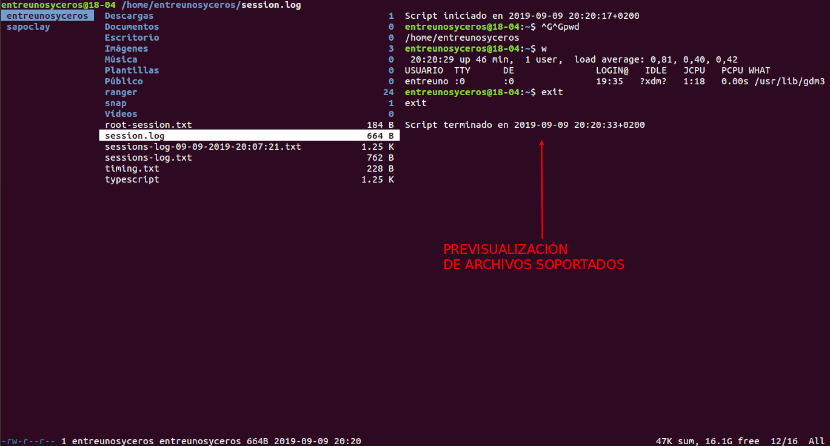
سنكون أيضا قادرين على عرض المعلومات في الجزء السفلي من النافذة مثل معلومات إذن الملف أو الدليل والممتلكات والحجم والتاريخ والوقت بالإضافة إلى الحجم الإجمالي للملف ومساحة القرص الخالية.
للتنقل بين الدلائل ، يمكنك استخدام مفاتيح الأسهم. وبالمثل ، لتحديد العناصر في اللوحة المركزية ، سنستخدم مفاتيح الأسهم لأعلى ولأسفل.
هناك العديد من الأوامر التي يمكننا استخدامها لإجراء عمليات مختلفة على الملفات ، ولكن هذه بعض أوامر الأوامر الأكثر شيوعًا:
- i → إظهار الملف.
- r → فتح الملف بالبرنامج المختار.
- cw → إعادة تسمية الملف.
- / → ابحث عن الملفات (n | p انتقل إلى المباراة التالية / السابقة).
- p → لصق الملف.
- مسافة ← اختر الملف الحالي.
- : حذف ← حذف الملف المحدد.
- : mkdir → إنشاء دليل.
- : المس ← إنشاء ملف.
- : إعادة تسمية → إعادة تسمية الملف.
في هذه المقالة رأينا كيفية تثبيت مدير الملفات Ranger للمحطة. ولكن هناك الكثير لاستكشافه في هذا البرنامج.